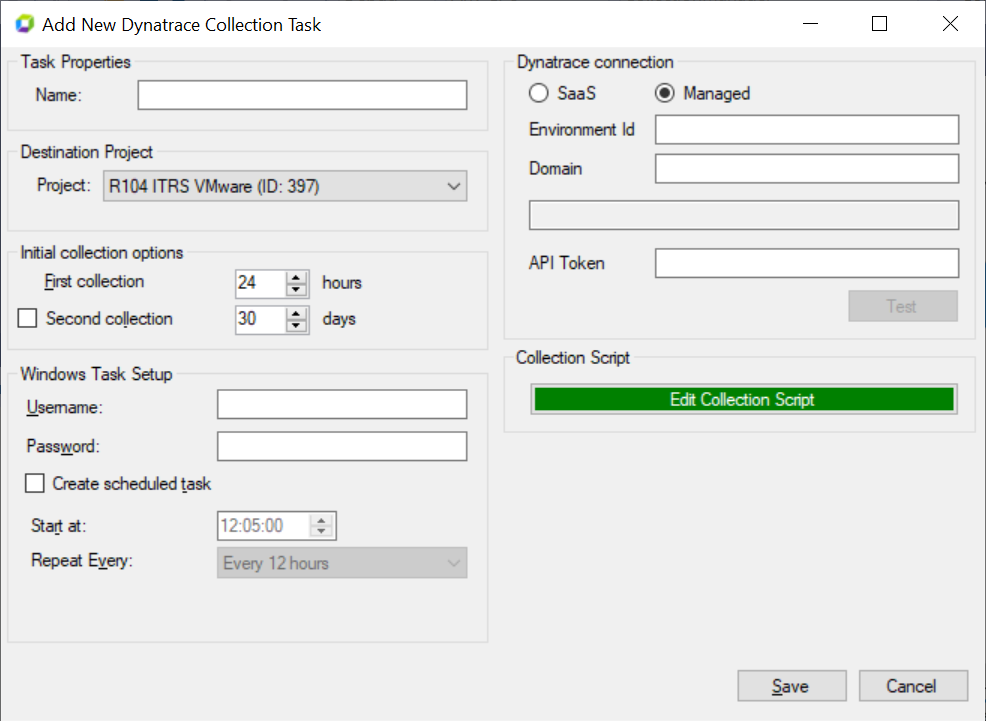Verzameltaken
Collection tasks provide data from different systems. This data is then sent to and displayed in the sunburst.
All your existing collection tasks are displayed in the main Collection Manager window. From here, you can edit them and create new tasks.
Deze pagina legt in detail uit hoe dit te doen, en welke instellingen beschikbaar zijn voor verzameltaken van verschillende types.
Taakeditor Copied
Elke verzameltaakeditor bevat gemeenschappelijke opties en eigenschappen. Deze worden aan de linkerkant van de editor weergegeven. Daarnaast bevat elke specifieke taak opties die alleen beschikbaar zijn voor dat type taak. Deze worden in de onderstaande secties uitgelegd.
Gemeenschappelijke instellingen van de taakeditor:
| Eigenschap | Beschrijving |
|---|---|
| Naam | De naam van de taak die gecreëerd wordt. Dit is ook de naam waaronder deze actieve taak zal verschijnen in Windows Taakplanner. Als er geen naam wordt opgegeven, wordt er een standaardnaam gecreëerd. |
| Project | Het doel-Capacity Planner-project waar de gegevens naar worden geüpload. Als er slechts één project beschikbaar is voor uw gebruikersaccount, wordt dit automatisch geselecteerd. Als u niet zeker weet wat uw projectnaam is, neem dan contact op met uw ITRS-accountvertegenwoordiger om de juiste projectnaam en ID te verifiëren. |
| Eerste verzameling | Als de verzameltaak nog niet eerder is uitgevoerd, geeft deze waarde het aantal uren aan van gegevens die bemonsterd moeten worden wanneer de taak wordt uitgevoerd. Als er geen waarde wordt opgegeven, worden de gegevens van de voorgaande 24 uur bemonsterd. |
| Tweede verzameling | Als u deze optie selecteert, geeft dit het aantal vorige dagen aan van gegevens die verzameld worden zodra de eerste verzameling succesvol is voltooid. Alle volgende verzamelingen gaan door vanaf het einde van de vorige verzameling. |
| Gebruikersnaam | De naam van het gebruikersaccount dat gebruikt zal worden om de geplande taak uit te voeren. De gebruiker moet lokale beveiligingsbeleid hebben ingesteld voor Logon as a batch job, en Logon as a service. Voor meer informatie, zie Een Windows-gebruiker voor geplande taken maken. |
| Wachtwoord | Het wachtwoord voor het gebruikersaccount dat gebruikt zal worden om de geplande taak uit te voeren. |
| Geplande taak maken | Als geselecteerd, geeft dit de tijd aan waarop de taak moet worden uitgevoerd en hoe vaak deze moet worden herhaald. Als dit niet geselecteerd is, wordt er nog steeds een geplande taak gecreëerd, maar deze kan alleen handmatig worden uitgevoerd, indien nodig. |
| Start op | Het starttijdstip van de geplande taak. |
| Herhaal elke | De frequentie waarmee de taak moet worden herhaald. Beschikbare opties zijn 12 uur, 6 uur, en aangepast, wat u toestaat om het tijdsinterval te specificeren. |
Verzamelscripteditor Copied
De verzamelscripteditor wordt gebruikt door bepaalde typen verzameltaken om verzamelscriptdetails indien nodig te bewerken.
De eerste keer dat u de scripteditor voor een taak opent, wordt deze gevuld met het standaardscript voor die taak, bijvoorbeeld een Dynatrace-script voor Dynatrace, een Geneos-script voor Geneos.
Als u wijzigingen aanbrengt in het script en vervolgens op Load default klikt, worden de wijzigingen gewist en wordt het standaardscript opnieuw geladen.
Note
We raden u aan het standaardscript te gebruiken dat met de Data Collector wordt meegeleverd.
Klik op Validate om te controleren of het JSON-bestand van een geldig formaat is.
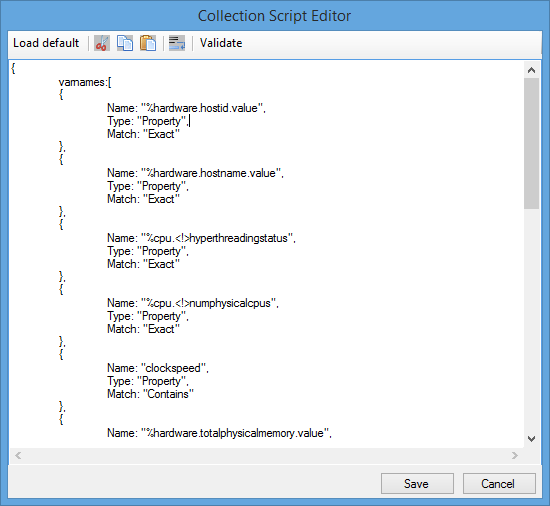
AWS verzameltaak Copied
De AWS Cloudwatch-taak verzamelt eigenschappen, metrieken, kosten, gereserveerde instanties en besparingsplannen van Amazon Web Servers (AWS).
Note that when extracting data from cloud providers, Capacity Planner the data collectors are run from the environment using secure read-only credentials provided by the customer. This avoids unnecessary network transfer, the need to upgrade and maintain on-premise data collectors, and ensures that data collection is always at the most up-to-date release.
We raden aan dat de Data Collector toegang heeft tot AWS CloudTrail, om ervoor te zorgen dat gegevens en kosten voor tijdelijke AWS-instanties worden verzameld.
- Als CloudTrail-toegang beschikbaar is, kan de verzameltaak eens per 24 uur worden uitgevoerd.
- Als Cloudtrail-toegang niet beschikbaar is, moet de verzameltaak minstens elk uur worden uitgevoerd om te proberen alle tijdelijke AWS-instanties te vangen.
Naast de reguliere verzamelingen kan eens per maand een 31-daagse kostencollectie worden uitgevoerd om alle werkelijke kosten uit het systeem te halen.
De AWS-taakeditor heeft twee tabbladen die worden gebruikt om de verzameltaak te configureren:
- Options om referenties te selecteren en te selecteren welke gegevens te verzamelen.
- Regions.
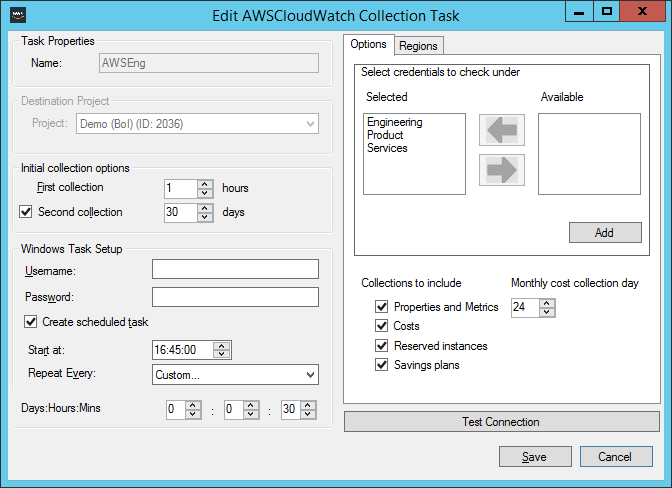
Selecteer en voeg referenties toe Copied
In het tabblad Options, selecteer de vereiste referenties in de lijst Available en voeg ze toe aan de geselecteerde lijst door op de pijl te klikken.
Meerdere referenties kunnen tegelijk worden geselecteerd met de Ctrl of Shift toetsen.
Als de vereiste referenties niet beschikbaar zijn, kunt u ze toevoegen door op de knop Add te klikken:
Fill in the form to add credentials:
- Profile name is used to identify this profile.
- Access ID — AWS Access ID supplied for this account.
- Secret Access Key — the AWS Secret Access Key supplied for this account.
- Region — the region used when logging in to AWS clients.
- Use for costs — identifies which credentials should be used for monthly actual cost collection.
Includeer verzamelaars Copied
Om volledig gebruik te maken van Capacity Planner, moeten alle opties in de sectie Collectors to include geselecteerd zijn. In sommige omstandigheden kan het echter wenselijk zijn om sommige opties uit te sluiten, of om verschillende opties over meer dan één verzameltaak te verdelen. Bijvoorbeeld:
- Als uw organisatie geen gebruik maakt van besparingsplannen of gereserveerde instanties, wilt u deze misschien uitsluiten.
- Als CloudTrail niet toegankelijk is, wilt u misschien eigenschappen en metrieken elk uur verzamelen, en de andere opties dagelijks.
Dag van de maandelijkse kostencollectie Copied
Kostencollecties vinden dagelijks plaats om 13.00 uur lokale tijd. Deze kostencollecties halen geschatte kosten op voor de voorgaande drie dagen.
Eens per maand wordt dit vervangen door een maandelijkse kostencollectie, die de werkelijke kosten ophaalt van de eerste tot de laatste dag van de voorgaande maand.
De Monthly cost collection day geeft aan op welke dag u de maandelijkse kostencollectie wilt laten plaatsvinden.
Selecteer regio’s Copied
In het tabblad Regions kunt u een subset van regio’s specificeren om gegevens van te halen.
Standaard zal de verzameltaak proberen toegang te krijgen tot alle regio’s die beschikbaar zijn voor elke set geselecteerde referenties. Om een subset van regio’s te doorzoeken, vink Search selected regions aan en selecteer minstens één regio uit de lijst Available.
De verzameltaak zal door elke geselecteerde regio lussen met elke set referenties en, als die referenties toegang hebben tot die regio, zal de taak de vereiste gegevens verzamelen.
Bestand upload verzameltaak Copied
Bestand Upload verzamelingen lezen bestanden uit een gespecificeerde map en uploaden deze naar Capacity Planner voor verwerking.
Dit type verzameltaak wordt gebruikt om gegevens te uploaden die zijn geproduceerd door applicaties en scripts van derden.
Naast de algemene taakeigenschappen vereist de editor voor de Bestand Upload taak de map waaruit bestanden moeten worden verzameld. Dit kan een wildcard voor bestandsnamen bevatten, bijvoorbeeld C:\MijnMap\*.zip.
Opmerking
Alleen bestanden binnen de gespecificeerde map worden geüpload, submappen onder die map worden niet doorzocht.
De standaard wildcard voor bestandsnamen is * . *, wat betekent dat bestanden zonder extensie worden genegeerd.
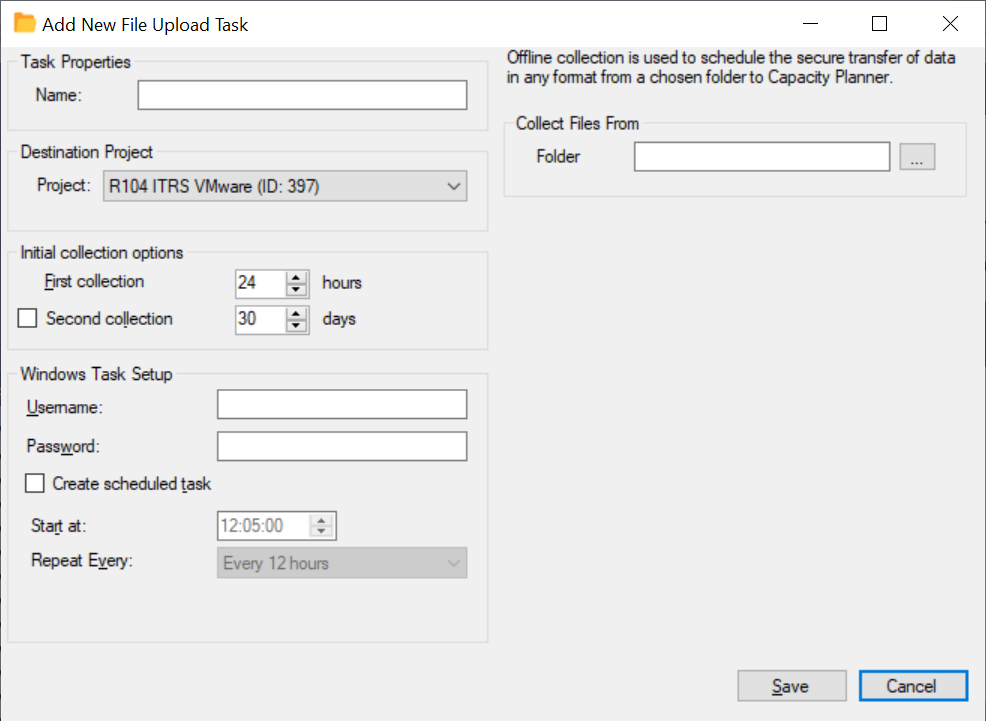
Geneos verzameltaak Copied
De aanbevolen manier om gegevens van Geneos te verzamelen, is het gebruik van Capacity Planner Helper-tabellen in Geneos. Voor meer informatie, zie Database tabellen in helper maken. Voor meer informatie, neem contact op met uw ITRS-accountvertegenwoordiger.
Alle vereiste ODBC-drivers moeten geconfigureerd zijn voor de verzameling. Voor meer informatie, zie ODBC drivers.
Verbindingstype Copied
Naast de algemene taakeigenschappen vereist de Geneos taak editor het specificeren of de databaseverbinding die gebruikt wordt om gegevens te verzamelen ODBC of Oracle is. Elk vereist verschillende parameters:
ODBC Copied
| Waarde | Beschrijving |
|---|---|
| ODBC DSN Naam | De naam van de ODBC-verbinding met de brongegevens. |
| ODBC DSN Gebruiker | De ODBC gebruikers-id die gebruikt wordt met de ODBC-verbinding. |
| ODBC DSN Wachtwoord | Het wachtwoord voor de ODBC gebruiker. |
| Database prefix (optioneel) | De database schema naam die gebruikt moet worden. |
Oracle Copied
| Waarde | Beschrijving |
|---|---|
| Oracle Hostnaam | De naam van de Oracle-database die de brongegevens bevat. |
| Oracle GebruikerId | De Oracle gebruikers-ID die gebruikt wordt om te verbinden. |
| Oracle Wachtwoord | Het wachtwoord voor de Oracle gebruikers-ID. |
| Oracle SID | Het systeem-ID dat gebruikt wordt om de database te identificeren. |
| Oracle poortnummer | Het poortnummer voor de verbinding. |
De verbinding kan worden getest met de Test connection knop.
Verzamelscript Copied
The collection script is specifically configured to collect all the information required by , Capacity Planner and it is not recommended that it be altered.
If there is a requirement to edit the collection script, click Edit Collection Script. For more information, see Collection script editor.
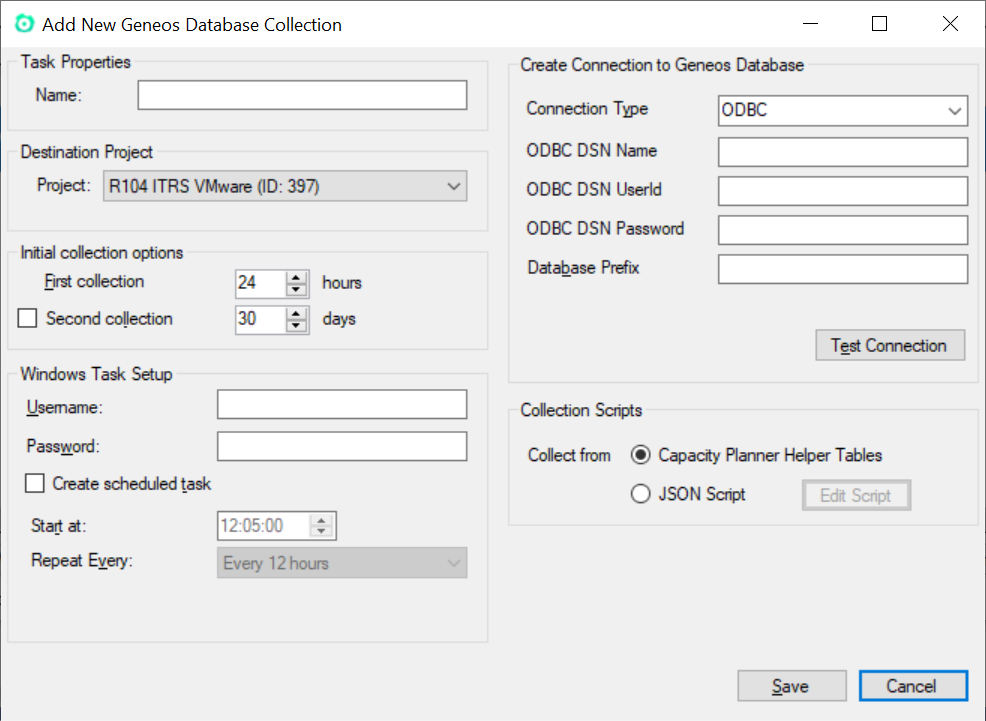
Gateway Hub verzameltaak Copied
De Gateway Hub verzameltaak verzamelt gegevens uit de Geneos Capacity Planner Helper-tabellen. Om taken van dit verzameltype te gebruiken, moeten de Helper-tabellen eerst geconfigureerd zijn in de Gateway Hub. Voor meer informatie, zie Database tabellen maken. Voor meer informatie, neem contact op met uw ITRS-accountvertegenwoordiger.
Naast de algemene taakeigenschappen vereist de Gateway Hub taak editor het volgende:
- Gateway Hub naam — een naam om de Gateway Hub-verbinding in logbestanden te identificeren.
- Gateway Hub URL — de URL van de Gateway Hub-verbinding. Dit moet de
https://prefix en het poortnummer bevatten, bijvoorbeeldhttps://MijnGatewayHub.com:8080.
De verbinding kan worden getest met de Test Hub Connection knop. Dit zal een verbinding en verbreking proberen, maar zal niet proberen om gegevens op te halen.
Verzamelscript Copied
The collection script is specifically configured to collect all the information required by , Capacity Planner and it is not recommended that it be altered.
If there is a requirement to edit the collection script, click Edit Collection Script. For more information, see Collection script editor.
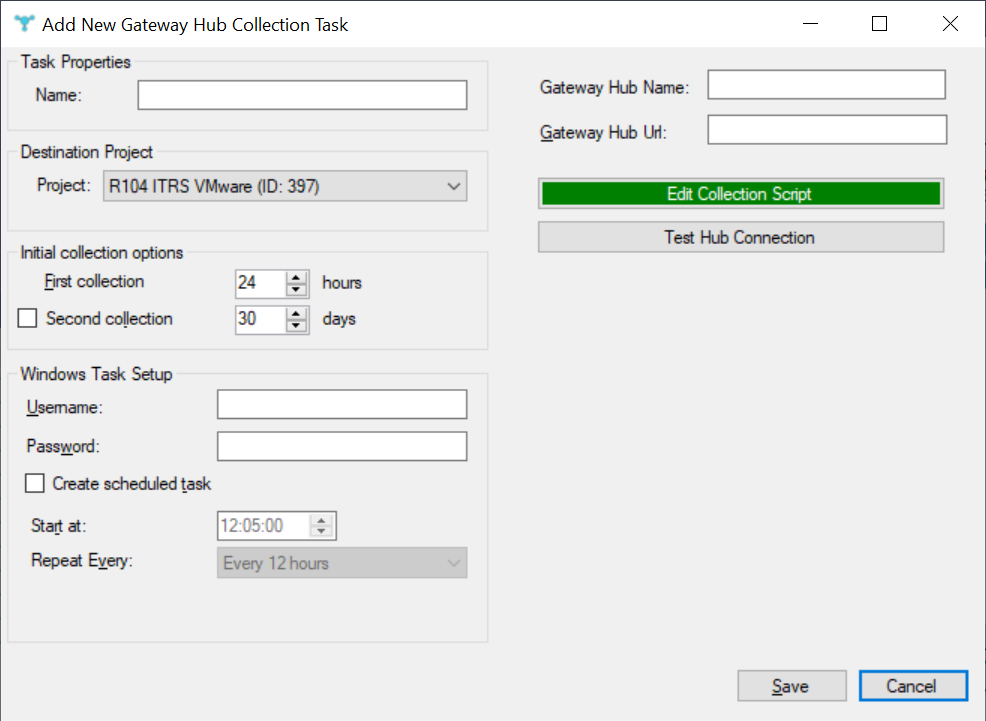
vCenter verzameltaak Copied
Naast de algemene taakeigenschappen vereist de vCenter taak editor het volgende:
| Eigenschap | Beschrijving |
|---|---|
| Hostnaam | De naam van de server die de vCenter instantie host. |
| Gebruikersnaam | De gebruikersnaam voor de vCenter instantie. |
| Wachtwoord | Het wachtwoord voor de vCenter instantie. |
| Wachten op voltooiing van andere taken | Deze optie maakt het mogelijk voor een vCenter verzameltaak om te coördineren met andere vCenter verzameltaken die verschillende servers targeten. Als meerdere vCenter verzameltaken zijn gecreëerd met deze optie geselecteerd, zullen geen van hen resultaten uploaden totdat ze allemaal klaar zijn met het verzamelen van gegevens. |
Wanneer u op Save klikt, sluit het dialoogvenster en wordt een verbindingstest uitgevoerd.
Wanneer dit is voltooid, wordt een controle uitgevoerd om ervoor te zorgen dat de end-to-end verbinding van de verzamelaar naar vCenter en vervolgens naar Capacity Planner volledig is gevestigd. Als er problemen zijn met de toegang en inloggegevens, wordt u op dit punt op de hoogte gesteld.
Sommige omgevingen maken gebruik van Virtuele Machine tags om applicatie-, operationele of administratieve details vast te leggen. Deze tags kunnen niet worden geëxtraheerd via de API en vereisen het gebruik van speciale PowerShell-scripts die zijn inbegrepen bij de Data Collector. Als u deze wilt ophalen, antwoord dan Yes wanneer hierom wordt gevraagd:
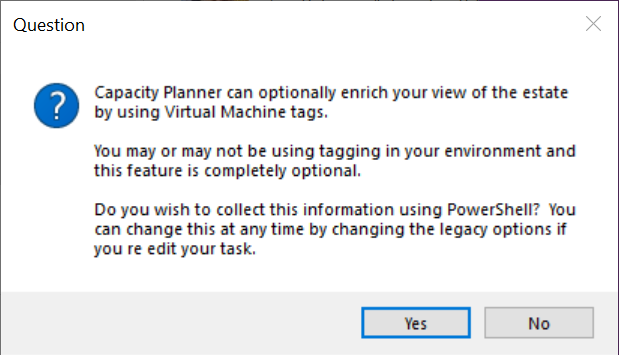
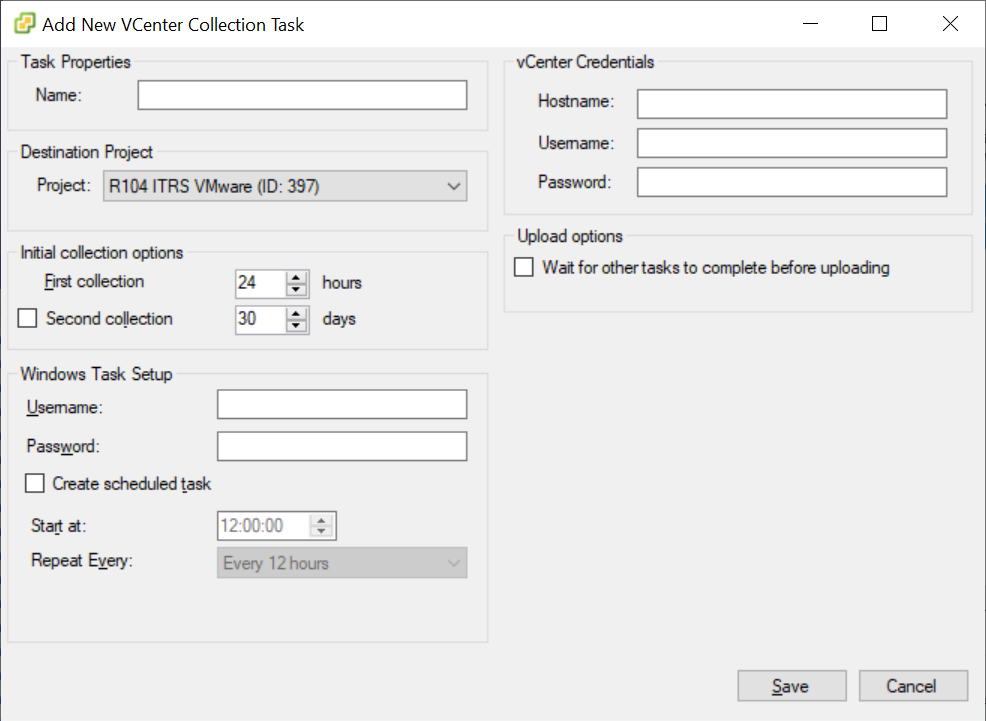
Dynatrace verzameltaak Copied
Naast de algemene taakeigenschappen vereist de Dynatrace taak editor het volgende:
| Eigenschap | Beschrijving |
|---|---|
| Verbindingstype |
|
| Omgevings-ID | De omgevings-ID die door Dynatrace is verstrekt. |
| Domein | Voor beheerde diensten, het domein waarop de dienst wordt gehost. |
| API token | De API Token die door Dynatrace is verstrekt. |
Zodra het verbindingstype, omgevings-ID en domein zijn ingevoerd, wordt de doel-URL getoond voor verificatie.
De verbinding kan worden getest met de Test knop.
Verzamelscript Copied
The collection script is specifically configured to collect all the information required by , Capacity Planner and it is not recommended that it be altered.
If there is a requirement to edit the collection script, click Edit Collection Script. For more information, see Collection script editor.